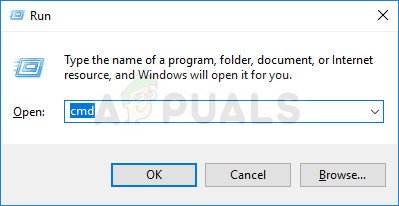বেশ কয়েকটি উইন্ডোজ ব্যবহারকারী জানিয়েছেন যে তারা নির্দিষ্ট ভিডিও ফাইলগুলি খুলতে অক্ষম (ডিফল্ট প্লেব্যাক অ্যাপ্লিকেশন সহ বা উইন্ডোজ মুভি মেকারের সাথে)। যে ত্রুটিটি সামনে আসে তা হ'ল 0xc00d36e5 ত্রুটি। দেখা যাচ্ছে যে সমস্যাটি একটি নির্দিষ্ট উইন্ডোজ সংস্করণের সাথে সুনির্দিষ্ট নয় কারণ এটি উইন্ডোজ,, উইন্ডোজ ৮.১ এবং উইন্ডোজ ১০-এও দেখা গিয়েছে বেশিরভাগ রিপোর্ট করা ক্ষেত্রে, এমওভ ফাইলগুলি যা একটি থেকে প্লে করার চেষ্টা করা হয়েছে তার সাথে সমস্যাটি দেখা দিয়েছে a সংযুক্ত বাহ্যিক ড্রাইভ

.MOV ফাইলগুলি খেলতে গিয়ে 0xc00d36e5 ত্রুটি
0xc00d36e5 ত্রুটিটি কী কারণে ঘটছে?
আমরা এই বিশেষ সমস্যাটি বিভিন্ন ব্যবহারকারীর প্রতিবেদনগুলি এবং এই বিশেষ ত্রুটি বার্তাকে ফিক্স করতে সাধারণত ব্যবহৃত হচ্ছে এমন মেরামতের কৌশলগুলি দেখে তদন্ত করেছি। দেখা যাচ্ছে যে এই ত্রুটি বার্তার জন্য বিভিন্ন বিভিন্ন অপরাধী দায়ী হতে পারে। এখানে সম্ভাব্য পরিস্থিতিতে একটি সংক্ষিপ্ত তালিকা রয়েছে যা ভিডিও ফাইলগুলি খোলার সময় এই ত্রুটি বার্তাকে ট্রিগার করতে পারে:
- উইন্ডোজ মিডিয়া প্লেয়ার ফাইল প্রকারটি সমর্থন করে না - উইন্ডোজ মিডিয়া প্লেয়ারের সাথে নির্দিষ্ট ফাইলগুলি খোলার চেষ্টা করার সময় আপনি যদি সমস্যার মুখোমুখি হন তবে আপনি ত্রুটি কোডটি দেখতে পাচ্ছেন কারণ ফাইলটির ধরণটি মিডিয়া প্লেব্যাক সফ্টওয়্যার দ্বারা সমর্থিত নয়। এই ক্ষেত্রে, আপনি তৃতীয় পক্ষের ভিডিও প্লেব্যাক প্রোগ্রামটি ব্যবহার করে ত্রুটিটিকে পুরোপুরি এড়াতে পারবেন।
- হার্ডওয়্যার ইস্যু - একটি ত্রুটিযুক্ত ইউএসবি কেবল বা একটি অবিচ্ছিন্ন ইউএসবি স্টিকও যদি এই সমস্যার মুখোমুখি হয় তবে আপনি যদি কেবলমাত্র বাহ্যিকভাবে হোস্ট করা ফাইলগুলি (এসডি কার্ডগুলিতে, বাহ্যিক এইচডিডি ইত্যাদিতে) খোলার ক্ষেত্রে এই সমস্যাটির মুখোমুখি হতে পারেন তবে এই ক্ষেত্রে আপনার হওয়া উচিত ভাঙা হার্ডওয়্যার উপাদানটি প্রতিস্থাপন করে সমস্যার সমাধান করতে সক্ষম।
- সিস্টেম ফাইল দুর্নীতি - বিভিন্ন ব্যবহারকারীর প্রতিবেদনের ভিত্তিতে, ভিডিওটির প্লেব্যাক চলাকালীন ব্যবহৃত কিছু দূষিত উইন্ডোজ নির্ভরতার কারণেও এই সমস্যাটি দেখা দিতে পারে। এই ক্ষেত্রে, আপনার এসএফসি বা ডিআইএসএম এর মতো ইউটিলিটিগুলি দ্বারা দূষিত দৃষ্টান্তগুলি সমাধান করে সমস্যাটি সমাধান করতে সক্ষম হওয়া উচিত।
পদ্ধতি 1: তৃতীয় পক্ষের সমতুল্য ফাইলটি খুলছে
অন্য কোনও মেরামতের কৌশল চেষ্টা করার আগে, মনে রাখবেন যে উইন্ডোজ মিডিয়া প্লেয়ারের সমর্থিত ফর্ম্যাটগুলির একটি খুব সীমিত তালিকা রয়েছে। আপনি যে ভিডিও ফাইলটি খোলার চেষ্টা করছেন তা যদি না হয় .MOV এবং আপনি উইন্ডোজ মিডিয়া প্লেয়ার ব্যবহার করছেন তবে সমস্যাটি ঘটে কারণ উইন্ডোজ মিডিয়া প্লেয়ার যে ধরণের ফাইলটি আপনি চালানোর চেষ্টা করছেন তা সমর্থন করে না।
উইন্ডোজ মিডিয়া প্লেয়ার দ্বারা সমর্থিত ফাইলগুলির একটি তালিকা এখানে রয়েছে:
- উইন্ডোজ মিডিয়া ফর্ম্যাটগুলি (.asf, .wma, .wmv, .wm)
- উইন্ডোজ মিডিয়া মেটাফিলগুলি (.asx, .Wax, .wvx, .wmx, wpl)
- মাইক্রোসফ্ট ডিজিটাল ভিডিও রেকর্ডিং (.dvr-ms)
- উইন্ডোজ মিডিয়া ডাউনলোড প্যাকেজ (.wmd)
- অডিও ভিজ্যুয়াল আন্তঃলিভ (.avi)
- চলমান চিত্র বিশেষজ্ঞ গোষ্ঠী (.mpg, .mpeg, .m1v, .mp2, .mp3, .mpa, .mpe, .m3u)
- বাদ্যযন্ত্র ইনস্ট্রুমেন্ট ডিজিটাল ইন্টারফেস (.মিড, .মিডি, .আরমি)
- অডিও ইন্টারচেঞ্জ ফাইল ফর্ম্যাট (.aif, .aifc, .aif)
- সান মাইক্রোসিস্টেম এবং NeXT (.au, .snd)
- উইন্ডোজ (.wav) এর জন্য অডিও
- সিডি অডিও ট্র্যাক (.cda)
- ইন্দিও ভিডিও প্রযুক্তি (.ivf)
- উইন্ডোজ মিডিয়া প্লেয়ার স্কিনস (.wmz, .wms)
- কুইকটাইম মুভি ফাইল (.mov)
- এমপি 4 অডিও ফাইল (.m4a)
- এমপি 4 ভিডিও ফাইল (.mp4, .m4v, .mp4v, .3g2, .3gp2, .3gp, .3gpp)
- উইন্ডোজ অডিও ফাইল (.aac, .adt, .adts)
- MPEG-2 টিএস ভিডিও ফাইল (.m2ts)
- ফ্রি লসলেস অডিও কোডেক (.ফ্ল্যাক)
উইন্ডোজ মিডিয়া প্লেয়ারের সাথে আপনি যে ধরণের ফাইলটি খোলার চেষ্টা করছেন তা যদি এই লিঙ্কটিতে না থাকে তবে একটি তৃতীয় পক্ষের ভিডিও প্লেব্যাক সমতুল্য ব্যবহার বিবেচনা করুন। আপনি যদি সম্পূর্ণ নিখরচায় কিছু (ওপেন সোর্স) চান তবে আপনি ভিসিএল ব্যবহার করতে পারেন - এটি নিখরচায়, খুব নির্ভরযোগ্য এবং কার্যত যে কোনও ধরণের ভিডিও ফাইল যা আপনি খোলার চেষ্টা করতে পারেন তা সমর্থন করে। আপনি এই লিঙ্কটি থেকে ভিসিএল প্লেয়ার ডাউনলোড করতে পারেন ( এখানে )।

ভিএলসি মিডিয়া প্লেয়ার ডাউনলোড করা হচ্ছে
যদি এই পদ্ধতিটি প্রযোজ্য না হয় এবং আপনি যে ধরণের ফাইলটি খোলার চেষ্টা করছেন তা সমর্থন করে তবে নীচের পরবর্তী পদ্ধতিতে যান।
পদ্ধতি 2: একটি হার্ডওয়্যার সমস্যার জন্য যাচাই করা
এটি বিভিন্ন ব্যবহারকারীর প্রতিবেদনগুলি বিচার করে দেখা যায়, একটি হার্ডওয়্যার ত্রুটির কারণে এই বিশেষ সমস্যাটিও ঘটতে পারে। একটি খারাপ ইউএসবি কানেক্টিভিটি কেবল বা ত্রুটিযুক্ত ইউএসবি স্টিকও এর জন্য দায়ী হতে পারে 0xc00d36e5 ত্রুটি।
কয়েকজন আক্রান্ত ব্যবহারকারী রিপোর্ট করেছেন যে তারা সংযোগ পদ্ধতি পরিবর্তন করার পরে সমস্যাটি সমাধান করা হয়েছিল। সুতরাং যদি আপনি কোনও বাহ্যিক ডিভাইসে সংযোগের সময় সমস্যাটির মুখোমুখি হন তবে কানেক্টিভিটি কেবল (বা ইউএসবি স্টিক) পরিবর্তন করার চেষ্টা করুন এবং দেখুন যে আপনি এখনও একই সমস্যার মুখোমুখি হয়ে যাচ্ছেন।
যদি একই ত্রুটি বার্তাটি এখনও ঘটে থাকে তবে নীচের পরবর্তী পদ্ধতিতে যান move
পদ্ধতি 3: মেরামত সিস্টেম ফাইল দুর্নীতি
যদি উপরের কোনও পদ্ধতিই সমস্যাটি সমাধানে আপনাকে সহায়তা না করে থাকে তবে একধরণের সিস্টেম ফাইলের দুর্নীতির কারণে সমস্যাটি হওয়ার সম্ভাবনা রয়েছে। এটা সম্ভব যে 0xc00d36e5 ত্রুটি ভিডিও প্লেব্যাক চলাকালীন কিছু নির্ভরতার মধ্যে যুক্তি ত্রুটি বা কিছু উন্নত দুর্নীতির কারণে ঘটে।
এই ক্ষেত্রে, আপনার সিস্টেম ফাইল দুর্নীতি সমাধানে সক্ষম দুটি ইউটিলিটি চালিয়ে সমস্যার সমাধান করতে সক্ষম হওয়া উচিত - ডিআইএসএম (স্থাপনা চিত্র পরিসেবা এবং পরিচালনা) বা এসএফসি (সিস্টেম ফাইল পরীক্ষক)।
সর্বোত্তম ফলাফলের জন্য, আমরা আপনাকে যে কোনও মেরামতযোগ্য ফাইল ফাইল দুর্নীতি স্থির হয়েছে তা নিশ্চিত করার জন্য উপস্থাপিত ক্রমে দুটি বিল্ট-ইন সরঞ্জাম চালানোর পরামর্শ দিচ্ছি। একটি উন্নত কমান্ড প্রম্পট থেকে এসএফসি ও ডিআইএসএম স্ক্যানগুলি সম্পাদন করার জন্য এখানে একটি দ্রুত গাইড রয়েছে:
- খুলুন ক চালান ডায়ালগ বক্স টিপে উইন্ডোজ কী + আর । তারপরে, টাইপ করুন 'সেমিডি' পাঠ্য বাক্সের ভিতরে এবং টিপুন Ctrl + Shif + enter একটি উন্নত সিএমডি প্রম্পট খোলার জন্য। যখন আপনাকে দ্বারা প্রম্পট করা হবে ইউএসি (ব্যবহারকারী অ্যাকাউন্ট প্রম্পট) , সিএমডি উইন্ডোতে প্রশাসককে অ্যাক্সেস দেওয়ার জন্য হ্যাঁ ক্লিক করুন।
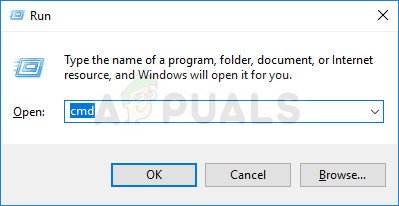
প্রশাসক হিসাবে কমান্ড প্রম্পট রানিং
- একবার আপনি এলিভেটেড কমান্ড প্রম্পটের অভ্যন্তরে প্রবেশ করার পরে, নিম্নলিখিত কমান্ডটি টাইপ করুন এবং এসএফসি স্ক্যান চালানোর জন্য এন্টার টিপুন:
এসএফসি / স্ক্যানউ
বিঃদ্রঃ: আপনি স্ক্যান আরম্ভ করার পরে কোনও পরিস্থিতিতে সিএমডি উইন্ডোটি বন্ধ করবেন না যেহেতু আপনি আরও সিস্টেম ফাইল দুর্নীতির উদাহরণ তৈরি করার ঝুঁকি চালান। প্রক্রিয়াটি শেষ না হওয়া পর্যন্ত ধৈর্য ধরে অপেক্ষা করুন।
- পদ্ধতিটি সম্পূর্ণ হয়ে গেলে নিম্নলিখিত কমান্ডটি টাইপ করুন এবং একটি ডিআইএসএম স্ক্যান শুরু করতে এন্টার টিপুন:
ডিআইএসএম / অনলাইন / ক্লিনআপ-ইমেজ / রিস্টোরহেলথ
বিঃদ্রঃ : দূষিত দৃষ্টান্তগুলি প্রতিস্থাপন করতে স্বাস্থ্যকর কপিগুলি ডাউনলোড করতে ডিআইএসএম উইন্ডোজ আপডেটের উপর নির্ভর করে। সুতরাং নিশ্চিত হয়ে নিন যে আপনি কোনও নির্ভরযোগ্য ইন্টারনেট সংযোগের সাথে সংযুক্ত আছেন।
- প্রক্রিয়াটি সম্পূর্ণ হয়ে গেলে, আপনার কম্পিউটারটি পুনরায় চালু করুন এবং পরবর্তী স্টার্টআপটি সম্পূর্ণ হওয়ার পরে সমস্যাটি সমাধান হয়েছে কিনা তা দেখুন।